De Amazon Brann linje med nettbrett er solide enheter for alle som leter etter et Android-basert nettbrett for e-lesing, utkast til dokumenter eller se på strømmeinnhold. Selv om de gir mye til bordet, spesielt for prisen, er det ett stort oppheng vi har vært borti når vi bruker nettbrettene: programvaren. Amazon Fire-nettbrett kjører et tilpasset operativsystem, Fire OS, som er en utløper av Android – og det etterlater mye å være ønsket.
Innhold
- Tillat apper fra ukjente kilder
- Finn ut hvilket Amazon Fire-nettbrett du har
- Last ned Google Play Store
Anbefalte videoer
Moderat
15 minutter
Amazon Fire-nettbrettet ditt
APK-filer for Google Play Store
Hvis du er en fan av Fire-enheter, men ønsker å bruke Google Play-butikken til å laste ned apper, kan vi ikke klandre du siden Amazon App Store etterlater mye å være ønsket - mangler mange populære apper og spill du sannsynligvis vil bruk. Dessverre gjør Amazon det litt vanskelig å faktisk laste ned Google Play Store siden selskapet foretrekker at du bruker førsteparts appbutikken. Heldigvis er det ikke umulig å få Google Play på Fire-nettbrettet ditt – det er bare litt vondt. Her er det du trenger å vite for å laste ned Google Play på Amazon Fire-nettbrettet ditt.

Tillat apper fra ukjente kilder
Fordi du ikke kan laste ned Google Play Store direkte fra Amazon App Store, må du laste den ned fra internett. Imidlertid har Amazon Fire-enheter en innebygd innstilling som blokkerer nedlasting av apper fra andre kilder enn Amazon App Store. Før du laster ned Google Play, må du deaktivere denne innstillingen. Dette er hvordan:
Trinn 1: Åpne Innstillinger app på din Amazon Fire-enhet.
Steg 2: Velg Sikkerhet og personvern fanen.

I slekt
- Slik skriver du ut fra din Android-smarttelefon eller nettbrett
- Slik legger du til ID eller førerkort i Google Wallet
- Slik bruker du Amazons Alexa-app på smarttelefonen din
Trinn 3: I Sikkerhet og personvern meny, velg Apper fra ukjente kilder.

Trinn 4: Velg Silke nettleser alternativet og veksle deretter på Tillat fra denne kilden knapp.
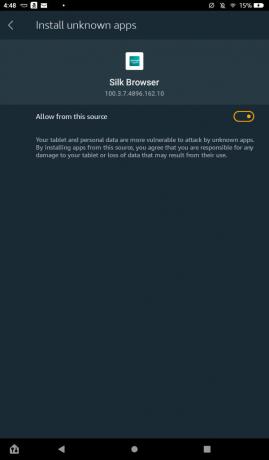

Finn ut hvilket Amazon Fire-nettbrett du har
Når du har aktivert muligheten til å laste ned apper fra eksterne kilder, vil du være klar til å laste ned komponentene som er nødvendige for å kjøre Google Play Store. For å gjøre det, må du imidlertid vite spesifikt hvilket Amazon Fire-nettbrett du bruker. Hvis du allerede vet hvilken modell du har, hopp over denne delen, eller følg med bare for å dobbeltsjekke.
Trinn 1: Åpne Innstillinger appen igjen, bla ned til Enhetsalternativer fanen, og velg den.
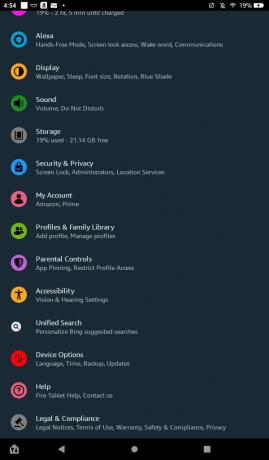
Steg 2: Velg Om Fire Tablet alternativ.

Trinn 3: Sjekk informasjonen under Enhetsmodell på vei for å finne ut hvilken spesifikk Amazon Fire-modell du bruker.
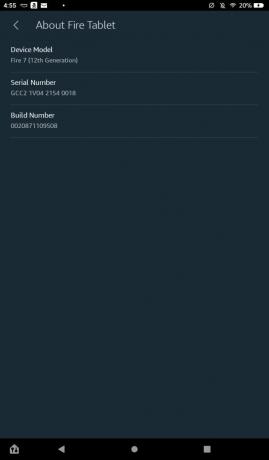
Last ned Google Play Store
Med kunnskap om hvilken Amazon Fire-modell du har, vil du være klar til å laste ned de fire APK-ene som er nødvendige for å kjøre Google Play Store. Vær oppmerksom på at denne prosessen kan tørke microSD-kortet ditt hvis du bruker et. Før du laster ned følgende elementer, sørg for å fjerne microSD-kortet fra sporet for sikkerhets skyld. I tillegg er APK-ene du laster ned helt trygge. Nettstedet de er vert på har imidlertid mange villedende og potensielt skadelige annonser som kan prøve å forvirre deg til å klikke på dem. Du bør være i stand til å unngå problemer så lenge du bare velger alternativene som er oppført nedenfor, så sørg for at du følger trinnene nøye.
Trinn 1: Åpne Silke nettleser app og naviger til denne siden slik at du kan trykke på koblingene nedenfor.
Steg 2: Hvis du har Fire 7 (8., 9. eller 12. generasjon), Fire HD 8 (8. eller 10. generasjon), Fire HD 10 (9. eller 11. generasjon) eller Fire Max 11, velg denne koblingen og velg deretter det røde Last ned APK eske:
Google Account Manager 7.1.2 (Android 6.0+)
Hvis du har Fire HD 6, Fire 7 (7. generasjon eller eldre), Fire HD 8 (7. generasjon eller eldre), Fire HDX 8.9 eller Fire HD 10 (7. generasjon eller eldre), klikk på denne lenken og velg den røde Last ned APK eske:
Google Account Manager 5.1-1743759 (Android 5.0+)

Trinn 3: Etter å ha valgt APK-nedlastingsforespørselen, avslutter du popup-annonsen på fullskjerm. Du kan få en ekstra pop-up fra Fire-nettbrettet ditt som sier at nedlastingen kan være skadelig. Plukke ut Last ned uansett. Velg dette alternativet hver gang du blir bedt om det i de følgende trinnene.

Trinn 4: Gå tilbake til denne siden i Silke nettleser og klikk på denne lenken hvis du har Fire 7 (12. generasjon), Fire HD 8 (12. generasjon) eller Fire Max 11, velg deretter den røde Last ned APK eske:
Google Services Framework 10-6494331 (Android 10+)
Hvis du har Fire 7 (9. generasjon), Fire HD 8 (8., 9. eller 10. generasjon) eller Fire HD 10 (9. eller 11. generasjon), klikk på denne koblingen og velg den røde Last ned APK eske:
Google Services Framework 9-4832352 (Android 9.0+)
Hvis du har Fire HD 6 (en hvilken som helst versjon), Fire 7 (7. generasjon eller eldre), Fire HD 8 (7. generasjon) eller eldre), Fire HDX 8.9 eller Fire HD 10 (7. generasjon eller eldre), klikk på denne koblingen og velg deretter rød Last ned APK eske:
Google Services Framework 5.1-1743759 (Android 5.1+)

Trinn 5: Etter å ha valgt den røde Last ned APK klikker du ut av popup-annonsen på hele siden og velger deretter Last ned uansett.
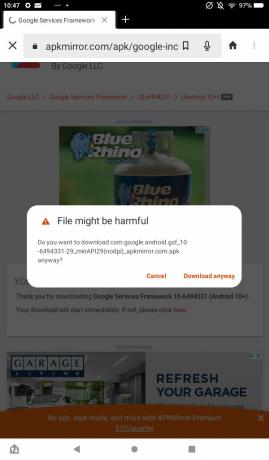
Trinn 6: Gå tilbake til denne siden ved å bruke Silke nettleser og velg koblingen nedenfor basert på brannmodellen din. Vær oppmerksom på at når du klikker på lenken, får du ikke tydelig rødt Last ned APK knapp. I stedet må du velge APK-en fra en liste over nedlastinger. Finn APK-en som er nærmest toppen som ikke sier «beta» i tittelen, og velg nedlastingsikonet på høyre side av skjermen.
Fire 7 (12. generasjon), Fire HD 8 (12. generasjon) og Fire Max 11: Google Play-tjenester (Android 11+)
Fire HD 8 (10. generasjon) og Fire HD 10 (9. og 11. generasjon): Google Play-tjenester (Android 9.0+)
Brann 7 (9. generasjon): Google Play-tjenester (Android 6.0+)
Fire HD 8 (8. generasjon): Google Play-tjenester (Android 6.0+)
Fire HD 6, Fire 7 (7. generasjon eller eldre), Fire HD 8 (7. generasjon eller eldre), Fire HDX 8.9, Fire HD 10 (7. generasjon eller eldre): Google Play-tjenester (Android 5.0+)

Trinn 7: Når du har valgt APK, bla ned og velg den røde Last ned APK knapp. Plukke ut Last ned uansett hvis du får opp popup-vinduet "Skadelig fil".

Trinn 8: Når du har lastet ned de tre APK-ene, har du bare ett element til å laste ned, som er universelt på tvers av alle Amazon Fire-modeller. Gå tilbake til denne siden med Silke nettleser og klikk på lenken nedenfor. Som med det siste trinnet, velg APK-en som er nærmest toppen av listen som ikke har ordet "beta" i filnavnet.
Google Play Butikk

Trinn 9: Etter å ha valgt APK fra listen, bla ned og velg den blå Last ned APK og velg deretter Last ned uansett alternativ en siste gang.
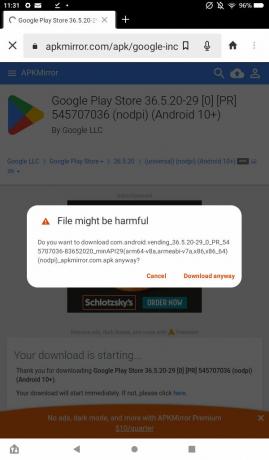
Trinn 10: Når de fire nedlastingene er fullført, vil du være klar til å åpne filene og få Google Play Store til å jobbe på Amazon Fire. Gå til startskjermen, åpne Filer appen, og gå deretter til Nedlastinger menyen ved å velge fanene på siden av skjermen og deretter velge Nedlastinger.
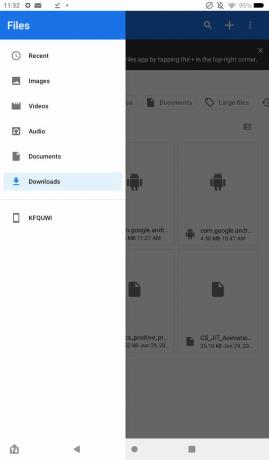
Trinn 11: Endre filvisningstypen til listevisning ved å velge ikonet i hjørnet som viser filene ordnet i en liste slik at du kan se de fullstendige titlene. For at Google Play Store skal fungere, må du åpne filene i en bestemt rekkefølge. Når du åpner hver, kan du få en popup som sier at du åpner en fil fra en ukjent kilde. Plukke ut Fortsette. Åpne filene i denne rekkefølgen og velg deretter Installere, deretter Ferdig:
- com.google.android.gsf.login
- com.google.android.gsf
- com.google.android.gms
- com.android.vending
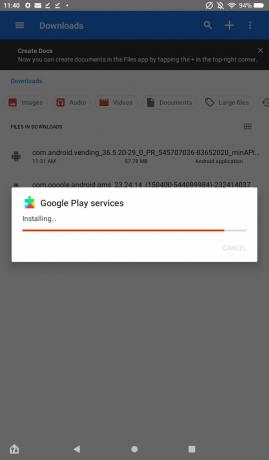
Trinn 12: Etter å ha installert alle fire APK-filene, bør du se Google Play Store-appen lagt til på startskjermen. Hvis du ikke ser det, må du kanskje starte nettbrettet på nytt. Herfra kan du velge appen, logge på Google-kontoen din og begynne å laste ned apper fra butikken.
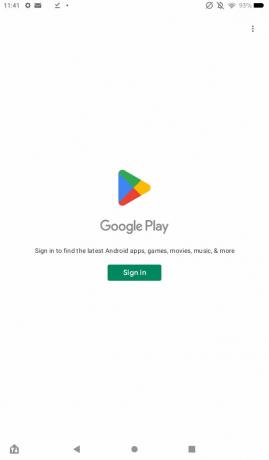
Og akkurat som det har du lagt til Google Play på Amazon Fire-nettbrettet ditt! Du kan nå laste ned alle apper/spill du ønsker fra Play Store, mange av dem er ikke tilgjengelige på Amazon App Store.
Redaktørenes anbefalinger
- Vi elsker Amazons nye Fire Max 11-nettbrett, og det er 35 % rabatt akkurat nå
- Denne tidlige Prime Day-avtalen gir deg et Fire HD 10-nettbrett for $90
- Hvem trenger Pixel-nettbrettet? Amazons nye Fire Max 11 ser bra ut
- Amazon har et brannsalg (ordspill ment) på Fire-nettbrett – fra $60
- Hvordan Android 14 er Googles hemmelige våpen for å gjøre Android-nettbrett flotte



